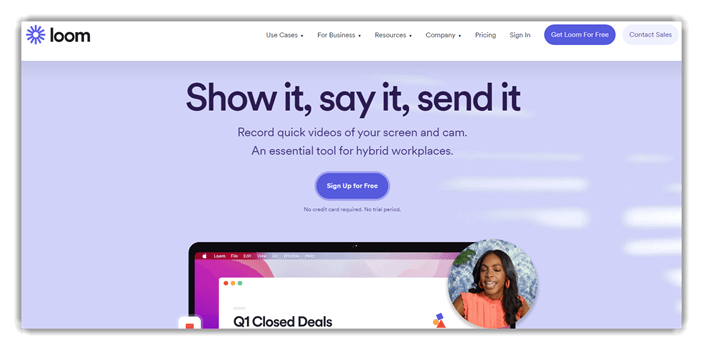8 BESTE tools voor schermopname (2025)
Precisie is essentieel bij het documenteren van digitale workflows of het delen van technische inzichten. Tools voor schermopname zijn onmisbaar geworden voor iedereen die efficiënt een computerscherm wil opnemen, annoteren of delen. Als tech-contentmaker met tientallen jaren ervaring heb ik deze handleiding gemaakt om gebruikers te helpen navigeren. hoogwaardige opties Op maat gemaakt voor onderwijs, samenwerking en ondersteuning. Het belang van naadloze vastlegging groeit naarmate hybride werk en digitale training zich ontwikkelen.
Nadat ik meer dan 40 schermopname-oplossingen gedurende meer dan 100 uur had getest, heb ik deze vertrouwde, zorgvuldig vervaardigd Gids voor de beste software voor schermopnames. Het biedt een diepgaande, objectieve blik op exclusieve tools – zowel gratis als commercieel – plus voor- en nadelen, geverifieerde functies en betrouwbaar advies. Ik heb ooit een premium tool gebruikt voor een productdemo en waardeerde de intuïtieve workflow, waardoor het een professionele favoriet werd.
Lees meer ...
Snagit is een krachtige tool voor schermopname waarmee u stilstaande beelden kunt vastleggen en een frame uit een video kunt halen. De tools worden geleverd met Smart Windows Detectie. Snagit heeft uw schermopname gerevolutioneerd met zijn intuïtieve functies.
Beste screenshot-software: toptools!
| Schermgrijphulpmiddel | Ondersteunde platforms | Free Trial | Link |
|---|---|---|---|
 ???? Snagit |
Windows en Mac | 14 Days Free trial | Meer lezen |
 Schermvriend |
Mac en Windows | Download gratis | Meer lezen |
 Screenpresso |
Windows | Levenslang gratis basisplan | Meer lezen |
 Techsmith Capture |
Windows, Mac en iOS | Levenslang gratis basisplan | Meer lezen |
 Adobe Captivate |
Windows, Mac en iOS | Gratis proefperiode van 30 dagen (geen creditcard vereist) | Meer lezen |
1) Snagit
Snagit maakte het voor mij eenvoudig om precies vast te leggen wat ik nodig had. Tijdens mijn onderzoek heb ik verschillende tools getest en Snagit bleef een van de meest consistente presteerders. Het is slim Windows Detectie is handig om fouten bij het bijsnijden te voorkomen. Ik had direct na het vastleggen toegang tot geavanceerde bewerkingsopties, wat een van de gemakkelijkste manieren is om mijn workflow te stroomlijnen. Deze tool voor schermopnamen is ideaal voor iedereen die presentaties of feedbackrapporten maakt. Bedrijfsconsultants gebruiken deze functie om geannoteerde schermopnamen rechtstreeks aan klanten te leveren, wat tijd bespaart op lange uitleg.
Bewerkingsopties: Tekst, afbeeldingen en video
Video-opname: Ja
Voorbeeld van momentopname: Ja
Gratis proefversie: 15 Days Free trial
Kenmerken:
- Scrollende opname: SnagitDe scrollfunctie van is een must-have bij het werken met lange webpagina's of omvangrijke documenten. De functie scrollt automatisch tijdens het vastleggen, zodat je alles in één naadloze afbeelding krijgt – geen samenvoeging nodig. Ik heb dit gebruikt om een volledige trainingshandleiding vanuit een browser te archiveren en dat bespaarde me uren. Je zult merken dat het vooral goed werkt in browsers zoals Chrome en Edge, maar test het met verschillende apps voor de meest stabiele resultaten.
- TogglWebcam en scherm: Met deze functie kun je tijdens een video-opname soepel schakelen tussen je webcam en scherm. Dit is enorm handig voor tutorials, webinars of andere situaties waarin je een meer persoonlijke toetsIk heb het tijdens trainingssessies gebruikt om over te schakelen van diapresentaties naar live commentaar. Met de tool kun je de positie en grootte van de webcam aanpassen, wat je videopresentaties een verzorgde uitstraling geeft.
- Afbeeldingen annoteren: Snagit biedt robuuste annotatietools waarmee je pijlen, tekst, markeringen en stempels rechtstreeks aan je schermafbeeldingen kunt toevoegen. Deze tools helpen je om een eenvoudige schermafbeelding om te zetten in een effectieve visuele gids. Tijdens het testen hiervan vond ik de stempels vooral handig voor toelichtingen in teaminstructies. Er is ook een optie om aangepaste stijlen te maken, wat perfect is om merkconsistentie in al je afbeeldingen te behouden.
- Voorbeeld van momentopname: Met Snapshot Preview krijg je direct een blik op je screenshot voordat je tot bewerkingen overgaat of de screenshot deelt. Dit voorkomt kwaliteitsproblemen of ontbrekende elementen in je screenshots. Ik raad aan om even in te zoomen tijdens de preview om wazige tekst of verkeerd uitgelijnde elementen te zien. Eén ding dat me opviel tijdens het gebruik van deze functie, was hoe het me hielp. kleine fouten opsporen Ik zou het gemist hebben tijdens snelle documentatietaken.
- Integratie van bestandsdeling: Snagit integreert direct met diensten zoals Dropbox, OneDriveen Google Drive, waardoor de workflow wordt gestroomlijnd. Je kunt content uploaden en delen zonder de app te verlaten. Ik heb hem verbonden met de gedeelde content van ons team. Box map, wat de beoordelingscycli versnelde. Ik raad aan om vooraf ingestelde bestemmingen in te stellen om het aantal klikken te verminderen en de levering aan veelgebruikte platforms te versnellen.
- Video's over knippen en snijden: De ingebouwde editor in Snagit Hiermee kun je snel delen uit opgenomen video's knippen of bijsnijden. Het is een eenvoudige maar effectieve manier om content op te schonen zonder dat je aparte bewerkingssoftware nodig hebt. Ik heb het uitgebreid gebruikt bij het voorbereiden van klantenservicevideo's, waarbij ik pauzes en fouten eruit haalde. Ik raad aan om langere opnames in hoofdstukken op te splitsen, wat je publiek betrokken houdt en helpt bij de navigatie.
- Tekst vervangen-gereedschap: SnagitMet de tekstherkenning van kun je zichtbare tekst in schermafbeeldingen bewerken – perfect voor snelle oplossingen. Je kunt afbeeldingen vol typfouten bijwerken zonder de foto opnieuw te maken. Ik heb dit gebruikt om een onboardinggids voor verschillende regio's te lokaliseren door simpelweg tekstblokken te vervangen. Ik raad aan om de lettertypen dubbel te controleren om een consistente weergave te behouden bij alle bewerkingen.
VOORDELEN
NADELEN
Prijzen:
- Prijs: Abonnementen beginnen bij $ 39,- en worden jaarlijks gefactureerd.
- Gratis proefversie: 15 dagen gratis proefperiode.
15 dagen gratis op proef
2) ScreenPal
ScreenPal is een betrouwbare en praktische tool voor schermopnames die ik heb beoordeeld tijdens het bespreken van de best beoordeelde opties voor schermopnames. Het bood me alles wat ik nodig had om vensters, delen of hele schermen met uiterste precisie vast te leggen. Ik ontdekte dat het bewerken van schermopnames direct na de opname een stuk eenvoudiger was. ongelooflijk behulpzaam om punten te annoteren of gevoelige informatie te vervagen. De tool zorgt voor soepel scrollen en is ideaal voor iedereen die technische documentatie of visuele tutorials voorbereidt. Het is zelfs een van de gemakkelijkste tools voor schermopnames waarmee ik ooit heb gewerkt, voor consistente, heldere resultaten.
Bewerkingsopties: Tekst, afbeeldingen en video
Video-opname: Ja
Voorbeeld van momentopname: Nee
Gratis proefversie: Download gratis
Kenmerken:
- Aangepaste gebiedsselectie: ScreenPalMet de aangepaste gebiedsselectie van hebt u volledige controle over wat u vastlegt. U klikt en sleept simpelweg om een deel van uw scherm te selecteren. Dit is vooral handig als u rommel wilt uitsluiten en focus op de belangrijkste elementen. Toen ik deze functie gebruikte, viel me op dat de functie precies aan de randen van het venster vastklikt, waardoor het makkelijker is om duidelijke selecties te maken.
- Direct kopiëren naar klembord: Elke keer dat je een screenshot maakt, wordt deze direct naar je klembord gekopieerd. Dit maakt het gemakkelijk om te plakken in e-mails, documenten of chat-apps zonder het bestand op te slaan. Met deze tool hoef je de extra stap van lokaal opslaan over te slaan, wat snelle workflows zoals chats met technische ondersteuning versnelt. Ik heb dit gebruikt om realtime feedback te geven tijdens softwarerondleidingen.
- Vervagen en markeren: Je kunt gevoelige content vervagen of gebieden markeren waar je de aandacht van kijkers op wilt vestigen. Het is een geweldige manier om je privacy te behouden en toch informatief te blijven. Ik heb dit gebruikt tijdens de onboarding van een klant om de navigatie van de gebruikersinterface te laten zien en tegelijkertijd persoonlijke gegevens te verbergen. Je kunt ook de dekking van de vervaging aanpassen, zodat je de zichtbaarheid naar wens kunt aanpassen.
- Geïntegreerde afbeeldingseditor: Zodra u een screenshot maakt, ScreenPal opent direct de ingebouwde editor. Je kunt bijsnijden, het formaat wijzigen, pijlen, tekst of vormen toevoegen zonder een andere app te openen. Ik vond de annotatietools intuïtief en responsief. Ik raad aan om de rechthoektool met contrasterende kleuren te gebruiken om de aandacht te vestigen op belangrijke interface-elementen in tutorials.
- Sequentiële stapmarkering: ScreenPal Bevat een tool voor genummerde stappen om kijkers door processen met meerdere stappen te leiden. Ideaal voor het maken van softwarehandleidingen of documentatie. Toen ik interne trainingshandleidingen aan het maken was, bespaarde dit me tijd en waren de instructies duidelijk. Je zult merken dat de stapnummers automatisch worden verhoogd, wat je helpt. blijf consistent zelfs in complexe workflows.
- Getimede screenshots: Met de optie voor getimede opname kun je een aftelling instellen voordat het scherm wordt vastgelegd. Dit is ideaal voor het maken van screenshots van dropdownmenu's of hover-statussen. Ik heb het gebruikt tijdens het ontwikkelen van trainingsmateriaal met muisinteracties. Ik raad aan een vertraging van 5 seconden in te stellen bij menu's met meerdere lagen – dit geeft net genoeg tijd om het scherm voor te bereiden.
- Geen account vereist: Je kunt gaan gebruiken ScreenPal Direct, zonder dat je je hoeft te registreren of aan te melden. Dit maakt het snel en handig, vooral als je haast hebt. Ik waardeerde dit tijdens een workshop toen ik snel screenshots moest maken en annoteren op de computer van een student. Het verlaagt de drempel en maakt de toegang voor iedereen eenvoudiger.
VOORDELEN
NADELEN
Prijzen:
- Prijs: Download gratis
Gratis downloaden
3) Screenpresso
Screenpresso werd mijn favoriete tool voor schermopnames tijdens mijn onderzoek naar de beste tools voor schermopnames. Ik ontdekte dat de minimalistische interface een verrassend krachtige set functies verbergt. Ik was vooral te spreken over de ingebouwde afbeeldingseditor, waarmee ik schermopnames kon annoteren zonder dat ik apps van derden nodig had. Het is een geweldige optie voor teams die duidelijke communicatie nodig hebben. De mogelijkheid om gebruikershandleidingen te maken en te exporteren naar PDF maakt het... perfect voor documentatieworkflowsDe werkruimte-opnamegeschiedenis bespaarde me uren werk. Het is belangrijk om te weten dat Screenpresso ondersteunt ook cloud-sharing naar Dropbox en Google Drive zonder gedoe.
Bewerkingsopties: Afbeeldingen
Video-opname: Ja
Voorbeeld van momentopname: Ja
Gratis proefversie: Levenslang gratis basisplan
ENMERKEN
- Screenpresso Cloud delen: Screenpresso Cloud Sharing is ontzettend handig voor snelle samenwerking. Je kunt direct screenshots of video-opnames delen met een link – aanmelden is niet nodig. Dit versnelt workflows, vooral wanneer je met externe teams werkt. Met de tool kun je vervaldatums instellen voor gedeelde content, wat handig is als je tijdelijke toegangslinks wilt.
- Document Generator Hulpmiddel: Het document Generator Tool compileert automatisch je geannoteerde screenshots tot een overzichtelijke, geformatteerde PDF. Ideaal voor het maken van gebruikershandleidingen, interne documentatie of tutorials. Ik heb deze functie gebruikt om onboardingmateriaal te maken voor een SaaS-product en bespaarde uren in handmatige opmaakIk raad aan om de automatisch gegenereerde ondertitels te bekijken om de duidelijkheid voor nieuwe gebruikers te garanderen.
- Ondersteuning voor meerdere monitoren: Als u met meer dan één monitor werkt, Screenpresso Werkt soepel. Je kunt selecteren welk scherm of gebied je wilt vastleggen, wat handig is in rommelige werkruimtes. Ik gebruikte dit vaak tijdens het demonstreren van software op één scherm en het maken van aantekeningen op een ander. Tijdens het testen van deze functie merkte ik dat de app je laatste vastgelegde zone per monitor onthoudt, wat tijd bespaart.
- Vertragingsopnamemodus: Met de Delay Capture-modus kun je een aftelling instellen voordat de schermafbeelding wordt gemaakt. Dit is perfect voor het vastleggen van zwevende menu's, tooltips of dynamische pop-ups. Ik heb dit gebruikt om wijzigingen in de gebruikersinterface in bètasoftware te documenteren, waar timing cruciaal was. Je zult de afteltimer op het scherm zien, waarmee je de gebruikersinterface precies op tijd kunt voorbereiden.
- Vastleggen naar klembord of bestand: Afhankelijk van uw workflow kunt u ervoor kiezen om de schermafbeelding rechtstreeks naar uw klembord te kopiëren of als bestand op te slaan. Deze flexibiliteit is handig in snelle omgevingen. Voor snelle e-mails of Slack Berichten, ik geef er de voorkeur aan om het klembord te gebruiken. Er is ook een optie waarmee je een standaardgedrag kunt definiëren, wat de moeite waard is voor repetitieve taken.
- OCR-ondersteuning: Screenpresso Bevat een ingebouwde OCR-tool die tekst uit uw vastgelegde afbeeldingen haalt. Deze functie wordt niet veel geadverteerd, maar bespaart u veel tijd bij het ophalen van gegevens uit grafieken of foutmeldingen. Ik raad aan om afbeeldingen met een hoge resolutie te gebruiken voor een betere OCR-nauwkeurigheid, vooral bij kleine lettertypen of wazige afbeeldingen.
- Werkruimtegeschiedenisbeheerder: De Workspace History Manager organiseert al je eerdere vastleggingen overzichtelijk. Je kunt filteren op project, datum of type, waardoor terugkijken en bewerken efficiënt verloopt. Toen ik aan een UX-auditproject werkte, was dit mijn go-to dashboard. Wat me tijdens het gebruik van deze functie opviel, was dat het taggen van vastleggingen op onderwerp het later terugvinden van assets aanzienlijk versnelde.
VOORDELEN
NADELEN
Prijzen:
- Prijs: Abonnementen beginnen bij een eenmalige aankoop van $ 29.99 per gebruiker.
- Gratis proefversie: Levenslang gratis basisabonnement.
Levenslang gratis basisplan
4) TechSmith Capture
TechSmith Capture bood me een verrassend betrouwbare manier om snel schermopnames en afbeeldingen te maken. Tijdens mijn evaluatie merkte ik hoe effectief het is voor eenvoudige schermopnames. Het helpt je de communicatie vereenvoudigen van visuele content, vooral wanneer je weinig tijd hebt. Ik ontdekte dat de functie 'delen naar schermcast' de gebruikelijke rompslomp van downloaden en uploaden elimineert. Als je op zoek bent naar een lichtgewicht tool zonder geavanceerde toeters en bellen, kan dit je helpen je dagelijkse routine te stroomlijnen. Bedrijfstrainers gebruiken TechSmith Capture steeds vaker om interne procesdemo's te maken, wat uren per week bespaart die anders besteed zouden worden aan het schrijven van lange documentatie.
Bewerkingsopties: Afbeeldingen en video
Video-opname: Ja
Voorbeeld van momentopname: Nee
Gratis proefversie: Levenslang gratis basisplan
Kenmerken:
- Eenvoudige annotatiehulpmiddelen: TechSmith Capture biedt intuïtieve annotatietools die communicatie directer en efficiënter maken. Je kunt met een paar klikken pijlen, tekst of markeringen aan je schermafbeeldingen toevoegen. Dit is vooral handig bij het geven van visuele instructies of feedback. Wat me opviel tijdens het gebruik van deze functie, was dat kleurgecodeerde annotaties de stappen duidelijker scheiden voor kijkers.
- Delen met één klik: Met de functie voor delen met één klik kunt u uw content binnen enkele seconden uploaden naar Screencast of lokaal opslaan. Dit versnelt de feedbackloops van het team en houdt workflows vloeiendIk heb dit vaak gebruikt tijdens sprintreviews om snel problemen met de gebruikersinterface met ontwikkelaars te delen. Met deze tool kun je de deellink direct kopiëren, waardoor de distributie soepel verloopt.
- Lichtgewicht installatie: TechSmith Capture is snel geïnstalleerd en werkt soepel, zelfs op oudere systemen. Ik heb het ooit gebruikt op een back-uplaptop met beperkt RAM-geheugen en ondervond geen prestatieproblemen. Het lichtgewicht ontwerp is perfect voor gebruikers die een eenvoudige tool zonder extra rommel willen. Ik raad aan om apps die veel op de achtergrond draaien tijdens gebruik te sluiten om de software ultrasnel te laten reageren.
- Geen watermerk: Alle opnamen worden zonder watermerk opgeslagen, wat ideaal is om de professionaliteit te behouden. Of u nu materiaal van klanten deelt of tutorials online plaatst, uw content blijft schoon. Dit onderscheidt het van veel gratis tools die branding gebruiken. Er is ook een optie waarmee u de resolutie van de uitvoer kunt bepalen, waardoor de kwaliteit hoog blijft.
- Ondersteuning voor sneltoetsen: De sneltoetsfunctionaliteit in TechSmith Capture maakt het proces sneller en minder afleidend. Je kunt screenshots maken zonder van venster te wisselen of je muis te gebruiken. Ik heb hierop vertrouwd tijdens bruikbaarheidstestsessies, waar timing alles was. Ik raad aan om je sneltoetsen aan te passen om conflicten met andere software of systeemopdrachten te voorkomen.
- Snel starten vanaf de taakbalk: Je kunt TechSmith Capture vastmaken aan je taakbalk en er direct toegang toe krijgen. Dit is handig wanneer er onverwachte momenten opduiken die je snel moet documenteren. Ik gebruikte dit vaak tijdens het bugtracken om foutmeldingen te registreren zodra ze zich voordeden. Je zult merken dat het bijna direct start, wat je kostbare seconden bespaart.
- Automatische bestandsbenaming: Vastgelegde bestanden krijgen automatisch een naam met de datum en tijd, waardoor alles overzichtelijk blijft. Dit kleine detail is een groot voordeel tijdens sessies met een hoog volume of lopende projecten. Ik heb dit gebruikt bij het bekijken van uren aan gebruikerssessies: elk bestand was gemakkelijk te vinden. Ik raad aan om dit te combineren met mappen per project voor een nog beter overzicht.
VOORDELEN
NADELEN
Prijzen:
- Helemaal gratis; Geen creditcard nodig.
Levenslang gratis basisplan
5) Adobe Captivate
Adobe Captivate heeft een zeer verfijnde manier om scherminteracties vast te leggen. Tijdens mijn onderzoek vond ik de mogelijkheid om simulaties van één enkele sessie op te nemen bijzonder effectief. Het is de beste manier om snel content te maken voor onderwijs of interne training. Het bood me ingebouwde opties om visuele signalen verbeteren en bied quizzen direct in de video aan. Dat maakte mijn workflow niet alleen sneller, maar ook effectiever. Het is een geweldige optie voor iedereen die op zoek is naar de beste software voor schermopnames. Taaldocenten gebruiken Adobe Captivate om uitspraakoefeningen met behulp van video te maken, waarmee leerlingen hun betrokkenheid en spreeknauwkeurigheid kunnen verbeteren.
Bewerkingsopties: Tekst, video, lettertype en -grootte en afbeelding
Video-opname: Ja
Voorbeeld van momentopname: Ja
Gratis proefversie: Gratis proefperiode van 30 dagen (geen creditcard vereist)
Kenmerken:
- Software simulatie opname: Adobe Captivate Hiermee kunt u eenvoudig complete softwaresimulaties opnemen. Het legt alles vast – muispaden, toetsaanslagen en systeemaudio – in één sessie. Ik heb dit gebruikt om een onboardingmodule voor een CRM-platform te maken en vond de nauwkeurigheid indrukwekkend. Eén ding dat me opviel tijdens het gebruik van deze functie, was dat het vertragen van muisbewegingen tijdens de opname de helderheid van de uiteindelijke weergave verbeterde.
- Slimme automatische ondertiteling: Deze functie genereert automatisch tekstbijschriften op basis van gebruikersinteracties en schermactiviteit. Dit bespaart enorm veel tijd bij het maken van tutorials of trainingsmodules. Ik vond het vooral handig om te voldoen aan de toegankelijkheidsnormen zonder dat er een handmatige transcriptie nodig was. Ik raad aan om de bijschriften na het opnemen te controleren om de formulering aan te passen aan de toon en het publiek.
- Tijdlijn voor geavanceerde bewerking: De bewerkingstijdlijn van Captivate is nauwkeurig en gebruiksvriendelijk. Je kunt meerdere tracks beheren voor voice-over, video en objecten, vergelijkbaar met een complete video-editor. Ik werkte aan een meertalige tutorial waarin ik tekstoverlays in drie talen moest synchroniseren, en de tijdlijn maakte dat beheersbaar. Met de tool kun je inzoomen op de tijdlijn voor gedetailleerde micro-aanpassingen, wat handig is bij het synchroniseren van de voice-over.
- SCORM- en xAPI-integratie: Adobe Captivate Ondersteunt directe export naar SCORM- en xAPI-formaten, waardoor het ideaal is voor LMS-gebaseerde e-learning. U kunt interacties met leerlingen bijhouden en voltooiingsstatistieken op alle platforms. Ik heb dit gebruikt tijdens een bedrijfstraining en kon de voortgang in Moodle volgen zonder extra instellingen. Er is ook een optie waarmee je trackingcriteria kunt aanpassen, zoals diaweergaven of quizresultaten.
- Hotspot-invoeging: Je kunt hotspots invoegen die acties of feedback activeren wanneer erop wordt geklikt, waardoor statische content een interactieve laag krijgt. Dit is vooral handig voor scenario-gebaseerd leren. Ik heb hiermee een besluitvormingsmodule gemaakt en zag een grotere betrokkenheid. Ik raad aan om elke hotspot duidelijk in de tijdlijn te labelen om verwarring tijdens het bewerken te voorkomen.
- Toegang tot de activabibliotheek: Captivate bevat een bibliotheek met herbruikbare assets: knoppen, personages, vormen en pictogrammen. Deze assets helpen de consistentie van het ontwerp te behouden en de productie te versnellen. Ik heb ooit een volledige cursus gebouwd met alleen ingebouwde graphics en die zag er nog steeds gepolijst uit. Je zult merken dat de personages verschillende poses en gezichtsuitdrukkingen hebben, wat helpt bij het overbrengen van emoties in tutorials.
- Achtergrondaudiobediening: Met deze functie kun je achtergrondmuziek toevoegen en mixen met voice-overs voor meeslependere video's. Volumeregeling zorgt ervoor dat de spraak duidelijk blijft en de sfeer tegelijkertijd wordt verbeterd. Ik gebruikte dit in een motiverende trainingsvideo en de muziek verbeterde de stemming enorm. Tijdens het testen van deze functie merkte ik dat het instellen van achtergrondaudio om in en uit te faden tussen scènes de algehele flow verbeterde.
VOORDELEN
NADELEN
Prijzen:
- Prijs: Plannen beginnen bij $ 33.99 per maand.
- Gratis proefversie: 30 dagen gratis proefperiode (geen creditcard vereist).
30 dagen gratis op proef
6) Loom
Loom was een verrassend efficiënte tool tijdens mijn evaluatieproces van schermopnameprogramma's. Het bood me een praktische en toegankelijke oplossing om walkthroughs op te nemen en asynchroon te communiceren. Ik heb deze schermopnametool getest met zowel interne vergaderingen als demo's bij klanten. De responsiviteit van de interface en de ingebouwde camerabel voegt een persoonlijk tintje toe dat e-mails dat simpelweg niet kunnen. Het is een goed idee om Loom Wanneer je duidelijkheid wilt scheppen zonder livesessies te organiseren. Ik raad het aan voor teams die in verschillende tijdzones werken of een volle agenda willen vermijden.
Kenmerken:
- Direct video delen: Loom maakt het delen van je schermopnames ongelooflijk snel. Zodra je stopt met opnemen, wordt er een deelbare link gegenereerd – geen downloads, geen bijlagen. Dit bespaart tijd wanneer je een team of klant op de hoogte probeert te houden. Ik raad aan om je Loom werkruimte voor snellere toegang tot uw videolinks en updates.
- AI-aangedreven functies: LoomDe AI-functies van 's stroomlijnen videobewerking door stopwoorden te verwijderen en automatisch titels, hoofdstukken en calls-to-action te genereren. Ik vond deze tools nuttig bij het maken van klantrondleidingen met strakke deadlines. Tijdens het gebruik van deze functie merkte ik hoe nauwkeurig het aarzelingen identificeert en wegneemt, waardoor video's... beknopter.
- Inzichten in kijkersbetrokkenheid: Deze functie laat zien wie je video heeft bekeken, hoeveel ze hebben bekeken en waar ze zijn afgehaakt. Het is uitstekend geschikt voor verkooppraatjes en onboarding-content. Ik heb dit gebruikt bij het optimaliseren van tutorials voor een SaaS-product en het liet precies zien welke onderdelen verduidelijking nodig hadden. Je zult merken dat deze inzichten je helpen om toekomstige video's te verfijnen voor meer duidelijkheid en impact.
- Aangepaste branding: Loom Hiermee kun je video's aanpassen met je logo, merkminiaturen en zelfs bedrijfsspecifieke achtergronden. Dit verhoogt de professionaliteit van je content, vooral in de omgang met klanten. Je kunt ook branding-presets opslaan, zodat je de instellingen niet telkens opnieuw hoeft te maken.
- Beheer van videobibliotheek: Het beheren van meerdere video's wordt eenvoudiger met tags, mappen en teamrechten in Loom HQ. Ik heb dit gebruikt tijdens een extern trainingsproject met meer dan 40 instructieclips. Het hielp me om content per module te categoriseren en versies zonder verwarring bij te werken. Ik raad aan om consistente naamgevingsconventies voor mappen te gebruiken om de samenwerking te stroomlijnen.
- Teken hulpmiddelen: Tijdens een schermopname kunt u gebruik maken van: LoomGebruik de tekentools van om belangrijke elementen te onderstrepen of te omcirkelen. Dit maakt je boodschap duidelijker en voorkomt verwarring. Ik heb dit gebruikt in productdemo's om ontwikkelaars door gebruikersinterfacewijzigingen te leiden, en de visuele aanwijzingen hielpen om heen-en-weer gepraat te verminderen.
- Live Terugspoelen: LoomMet Live Rewind kun je delen van je video pauzeren, terugspoelen en opnieuw opnemen zonder opnieuw te hoeven beginnen. Dit bespaarde me uren tijdens een walkthrough van documentatie-updates. Je kunt fouten in realtime corrigeren en toch de flow behouden. Tijdens het testen van deze functie vond ik het vooral handig bij het opnemen in één take voor executive updates.
VOORDELEN
NADELEN
Prijzen:
- Prijs: Abonnementen beginnen bij $ 15/gebruiker/maand.
- Gratis proefversie: Levenslang gratis basisabonnement.
Download Link: https://www.loom.com/
7) ShareX
ShareX is een betrouwbare tool voor schermopnames. Ik heb deze tool geanalyseerd tijdens het samenstellen van deze gids over de BESTE tools voor schermopnames. Tijdens mijn evaluatie ontdekte ik: ShareX een indrukwekkende combinatie van eenvoud en mogelijkheden. Het helpt je controle te houden over elke screenshotactie, of je nu deelt via FTP, direct bewerkt of archiveert voor later gebruik. Een geweldige optie voor gebruikers die de voorkeur geven aan flexibiliteit zonder de opgeblazenheid. Onthoud dat ShareX integreert met veel cloudservices voor direct delen, wat een enorme meerwaarde biedt. Casestudy: Technische ondersteuningsteams maken regelmatig gebruik van ShareX om probleemoplossingen vast te leggen, waardoor de snelheid en duidelijkheid van het oplossen van problemen wordt verbeterd.
Kenmerken:
- GIF-opname: ShareX Hiermee kun je een deel van je scherm opnemen en opslaan als een geanimeerde GIF, ideaal voor tutorials of product previews. Ik heb het vaak gebruikt om korte bugrapporten of UI-demonstraties voor ontwikkelteams te maken. Het is lichtgewicht en snel te exporteren. Tijdens het gebruik van deze functie merkte ik dat het vooraf instellen van een vaste regio het vastleggen van herhaalbare taken veel soepeler maakt.
- Uitgebreide uploadopties: Met meer dan 80 ondersteunde bestemmingen, ShareX biedt ongeëvenaarde flexibiliteit voor het uploaden van content. Je kunt bestanden pushen naar Google Drive, Imgur, Dropbox, FTP-servers of zelfs uw eigen aangepaste eindpunt. Ik vond dit handig bij het werken op zowel interne als clientplatforms. Ik raad aan om bestemmingsprofielen voor elke client in te stellen om verwarring tijdens uploads te voorkomen.
- URL-verkorting en QR-codegeneratie: Na het uploaden, ShareX kan de URL automatisch verkorten en een QR-code voor uw content genereren. Dit is bijzonder handig bij het delen via mobiele apparaten of in een persoonlijke setting. Ik heb dit een keer gebruikt om projectdiagrammen te delen tijdens een workshop – niemand hoefde lange links te typen. De tool laat je kiezen uit verschillende verkortingsservices, zoals Bitly of TinyURL voor extra flexibiliteit.
- Kleurenkiezer en liniaal: Deze ingebouwde ontwerptools zijn uitstekend geschikt voor UI-werk en front-end-taken. Met de kleurenkiezer kun je nauwkeurige hex- of RGB-codes van elke pixel halen. De liniaal helpt bij de spatiëring, waardoor het gemakkelijker is om de uitlijning in mockups te behouden. Ik raad aan om deze tools samen te gebruiken bij het bouwen van ontwerpsystemen of het uitlijnen van elementen op verschillende schermformaten.
- Klembord uploaden: Een van de snelste functies in ShareX is uploaden via het klembord. Je kunt een afbeelding of tekst kopiëren en met één sneltoets wordt deze direct geüpload. Dit was ontzettend handig tijdens sprintmeetings, toen ik codefragmenten of mockups direct moest delen. Het verwijdert onnodige stappen, waardoor workflows soepel blijven.
- Bekijk mappen: Je kunt configureren ShareX om specifieke mappen te monitoren en automatisch nieuwe bestanden te uploaden. Dit is perfect voor teams die assets genereren met naamgevingsconventies of automatiseringsscripts. Ik heb het ooit ingesteld met een map waar Photoshop-exports naartoe gingen, en elk bestand werd binnen enkele seconden gedeeld. Er is ook een optie waarmee je acties na het uploaden kunt uitvoeren, zoals het kopiëren van links of het activeren van webhooks.
- Slimme gum: ShareX Bevat een verrassend geavanceerde slimme gum die ongewenste elementen in de achtergrond van de schermafbeelding verwijdert. Ik heb dit gebruikt bij het bewerken van gevoelige details uit rapporten voordat ik ze deelde. Het is veel schoner dan wazige of zwarte vlakken. Je zult merken dat het het beste werkt op vlakke of effen achtergronden, dus plan je opnames dienovereenkomstig.
VOORDELEN
NADELEN
Prijzen:
- Gratis downloadtool.
Download link: https://getsharex.com/
8) Mango-blokfluit
Mango Recorder bood een opmerkelijke balans tussen gebruiksgemak en krachtige functies toen ik het testte voor mijn artikel over de BESTE tools voor schermopnames. Ik had direct toegang tot alle bewerkingstools nadat ik een schermgebied of -regio had vastgelegd. Het is geweldig voor wie iets anders wil. licht maar capabelTijdens mijn onderzoek merkte ik ook hoe goed snelle annotaties in de workflow worden geïntegreerd. Verken zeker de tekstvak- en pijltools – ze zijn ideaal voor trainingsvisuals of ondersteunende content. Trainers gebruiken deze functie om schermstappen te annoteren voor de onboarding van nieuwe medewerkers, waardoor de trainingstijd bijna wordt gehalveerd.
Kenmerken:
- Eenvoudige schermopname: Mango Recorder maakt schermopnames moeiteloos. Of je nu een presentatie, vergadering of live walkthrough opneemt, de interface is intuïtief genoeg om er zonder steile leercurve mee te beginnen. Ik heb het gebruikt tijdens productdemonstraties op afstand en het kostte me geen enkele installatie. Met de tool kun je specifieke vensters of volledige schermen opnemen, waardoor je gemakkelijk gefocust blijft en de nabewerkingstijd verkort.
- Direct delen: Het delen van opnames met teamgenoten of klanten verloopt naadloos. Na het stoppen van een opname ontvang je een directe link om direct te delen – geen downloads, geen gedoe. Dit is ideaal voor snelle feedbackloops. Tijdens het testen van deze functie merkte ik hoeveel tijd ik bespaarde door het overslaan van bestandsuploads naar externe platforms zoals Google Drive or Dropbox.
- Uitvoer van hoge kwaliteit: De helderheid van de opnames valt echt op. De video's zijn scherp, waardoor ze geschikt zijn voor alles, van snelle bugmeldingen tot gelikte tutorials voor klanten. Ik heb ooit een technische tutorial opgenomen die fijne tekstdetails vereiste, en Mango Recorder elke pixel duidelijk bewaardEr is ook een optie waarmee u de resolutie-instellingen kunt aanpassen als u de bestandsgrootte in balans wilt brengen met de visuele kwaliteit.
- Visuele instructies: Met Mango Recorder kun je dingen visueel uitleggen, wat veel effectiever is dan geschreven stappen. Dit is vooral handig voor onboarding- en trainingssessies. Ik heb het gebruikt voor interne documentatie, waar woorden alleen voor verwarring zouden zorgen. Ik raad aan om de annotatietool te gebruiken tijdens opnames – het helpt om belangrijke acties in realtime te benadrukken.
- Meerdere gebruiksscenario's: Ik heb Mango Recorder flexibel genoeg gevonden voor veel workflows: klantenondersteuning, onboarding en zelfs software walkthroughs. Het past zich aan, of je nu een nieuwe functie aan een klant laat zien of een nieuw teamlid traint. Na het testen van andere tools zoals Loom en Screencast-O-Matic is Mango's veelzijdigheid meer gericht op bedrijven en minder op de consument.
- Veilige opslag: Mango Recorder zorgt ervoor dat uw opnamen worden opgeslagen met beveiliging op enterpriseniveau. Dit is cruciaal voor gevoelige content zoals interne SOP's of vertrouwelijke vergaderingen. Ik heb ooit meegewerkt aan een compliance-walkthrough voor klanten en voelde me gerustgesteld, wetende dat de gegevens de beveiligde omgeving van Mango nooit verlieten. U zult merken dat toegangscontroles tot in detail kunnen worden beheerd, wat ideaal is voor teams die zich sterk houden aan compliance.
- Tijdbesparende tool: Het opnemen van een schermsessie vervangt vaak het schrijven van lange documentatie. Mango Recorder vereenvoudigt kennisoverdracht door het volledige beeld in enkele minuten vast te leggen. In plaats van lange stapsgewijze pdf's te maken, stuur ik nu gewoon een video. Eén ding dat me opviel tijdens het gebruik van deze functie, is dat zelfs korte video's... aanzienlijk verminderen van repetitieve vragen van teamleden.
VOORDELEN
NADELEN
Prijzen:
- Prijs: Abonnementen beginnen bij $99 per maand per jaar.
- Gratis proefversie: Levenslang gratis basisabonnement.
Download link: https://workplace.mangoapps.com/mango-recorder
Hoe maak je een screenshot op pc?
U kunt een screenshot maken op uw PC door de onderstaande trucs te volgen:
- 1) Druk op PrtSc en open het gereedschap Verf. Druk vervolgens op Ctrl+V of klik op Plakken linksboven in de tool en sla deze op. Hierdoor wordt het hele scherm in het verfgereedschap geplakt.
- 2) Druk op Alt + PrtSc en open het gereedschap Paint, druk op Ctrl + V, of klik op Plakken linksboven in het gereedschap en sla het op. Hierdoor wordt het actieve venster in het tekengereedschap geplakt.
- 3) Media Windows Sleutel + Shift + Sen het scherm wordt gedimd en de aanwijzer verandert. Nu kunt u het gedeelte van het scherm dat u wilt vastleggen slepen en selecteren en het gereedschap Paint openen, op Ctrl + V drukken of op Plakken linksboven in het gereedschap klikken en het opslaan
- 4) Media Windows sleutel + PrtSc. Hierdoor wordt het volledige scherm opgeslagen als een afbeeldingsbestand, dat u kunt vinden in de submap “Screenshots” in de map “Afbeeldingen”.
Hoe hebben wij de BESTE hulpmiddelen voor schermopnames gekozen?
At Guru99We geven prioriteit aan geloofwaardigheid door accurate, objectieve en relevante informatie te leveren. Ons deskundige team heeft meer dan 40 tools voor schermopnames getest gedurende meer dan 100 uur, waardoor onze gids voor de beste software voor schermopnames grondig en objectief is. De content belicht zowel gratis als betaalde oplossingen en biedt inzicht in functies, bruikbaarheid, voor- en nadelen. Effectieve tools voor schermopnames moeten: snelheid, duidelijkheid en flexibiliteitDaarom hebben we elke tool geëvalueerd op prestaties, beveiliging en gebruikerstevredenheid in verschillende use cases. Bij het beoordelen van een tool richten we ons op de volgende factoren op basis van prestaties, gebruiksgemak, betrouwbaarheid, ondersteuning en gebruikersfeedback.
- Prestatie-efficiëntie: We hebben onze keuze gemaakt op basis van hoe snel elk hulpmiddel schermen vastlegt, zonder vertraging of vastlopen.
- Gebruiksgemak: Ons team heeft ervoor gezorgd dat we tools hebben geselecteerd met een intuïtieve lay-out en een probleemloze installatie voor alle gebruikers.
- Functies bewerken: De experts in ons team hebben hulpmiddelen geselecteerd op basis van veelzijdige mogelijkheden voor markering, vervaging en annotatie.
- Opties voor delen: We hebben prioriteit gegeven aan tools waarmee u eenvoudig en direct bestanden op meerdere platforms kunt delen.
- Veiligheid en privacy: Wij hebben een keuze gemaakt op basis van hulpmiddelen die veilige gegevensverwerking en encryptie bieden tijdens het vastleggen en opslaan.
- Apparaatcompatibiliteit: Ons team heeft opties gekozen die geoptimaliseerd zijn voor efficiëntie Windows, macOS, en mobiele omgevingen.
Oordeel:
In deze review heb je kennisgemaakt met een aantal van de beste tools voor schermopnames. Ze hebben allemaal hun voor- en nadelen. Om je te helpen bij je uiteindelijke beslissing, heb ik dit oordeel opgesteld.
- Snagit: Dit is een uitstekende keuze als u waarde hecht aan naadloze bewerking en slimme opnamemogelijkheden. Het blinkt uit in documentatie met scrollende opnames en direct delen via cloudservices.
- ScreenPal: Een kosteneffectieve en gebruiksvriendelijke optie met indrukwekkende OCR- en annotatiefuncties. Een topkeuze voor professionals die webcontent of presentaties beheren.
- Screenpresso: Ideaal voor iedereen die op zoek is naar een lichte maar robuuste ervaring met geweldige exportopties en veilige cloudintegratie.
Snagit is een krachtige tool voor schermopname waarmee u stilstaande beelden kunt vastleggen en een frame uit een video kunt halen. De tools worden geleverd met Smart Windows Detectie. Snagit heeft uw schermopname gerevolutioneerd met zijn intuïtieve functies.